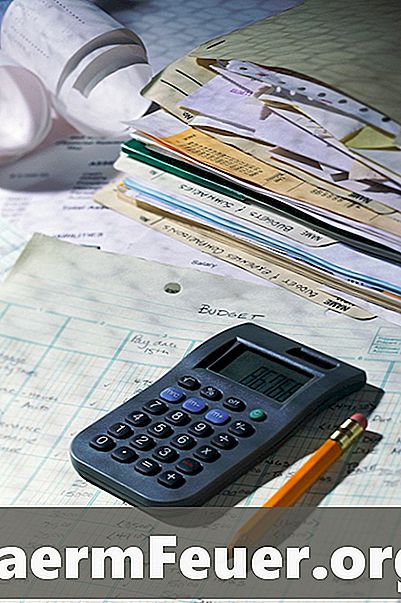
Contente
O programa Excel da Microsoft oferece uma maneira fácil de colocar seus valores de planilha em um gráfico, que pode ser impresso para representações ou colocado em outros aplicativos, como o Powerpoint. Gráficos lineares estão entre as maneiras mais simples de visualizar conjuntos de dados. Veja aqui como criá-los.
Instruções

-
Entre com os valores que deseja colocar no gráfico em uma única coluna sem espaços.
-
Se deseja associar uma descrição a cada valor, coloque-a na esquerda de cada número na coluna. Por exemplo, se quiser ver quanto peso perdeu com o tempo, liste as datas na esquerda e o valor na direita para cada tempo que subir na escala.
-
Clique e arraste para selecionar todas as informações que acabou de colocar, incluindo as descrições. Isso deve criar uma caixa piscante ao redor dos dados que desejar colocar no gráfico.
-
No menu superior, selecione "inserir" e, então, "Gráfico". Escolha "Gráfico linear" da lista de tipos e então selecione o estilo desejado entre as miniaturas.
-
Siga as instruções para colocar um título em seu gráfico e nomear os eixos X (horizontal) e Y (vertical). A descrição já deve aparecer junto com o eixo X. Você então poderá escolher se deseja criar o gráfico em sua planilha ou em uma nova folha.
Dicas
- Para colocar duas séries no mesmo gráfico (como seus pesos e de seu parceiro), simplesmente adicione outra coluna à direita. Certifique-se de que ambas as datas estejam alinhadas com as descrições na coluna da esquerda. Antes de inserir seu gráfico, certifique-se de que todos os dados estejam selecionados.
O que você precisa
- Programa Excel